##持续更新中##
##2021.11.9 待补充内容(虚拟内存,屏幕刷新率,启动项计划任务,磁盘碎片清理)##
##2021.11.8 11:25 初稿##
一、简介
文章分为硬件选择、软件优化、使用习惯优化三个部分,适用于电脑新手优化个人笔记本电脑(台式机同样适用)。
硬件优化,主要为硬件 推荐 搭配,电子产品更新换代快,建议看看,本文亦会逐渐更新。
软件优化,含windows操作系统及常见软件设置建议。
使用习惯优化,主要为一些日常使用习惯建议。
二、硬件选择
1.硬盘选用
系统盘(常指C盘):
nvme固态 或者 sata3固态,不建议用 机械盘;
软件盘(常指D盘):
数据盘(常指E、D盘等其他盘):
皆可,经济条件允许固态更佳。
2.内存条选用
建议含 双条内存条(尽量同型号同批次) 组成 双通道,频率大小按配置调整即可,日常办公,容量16G即可,其他用处视情况而定。
3.CPU
普及一下,最常见的笔记本cpu后缀型号有 U 和 H。
u代表低电压,主频低,功耗低;
m代表标电压,主频中,功耗低;
h代表高电压,主频高,功耗高,性能最好。
建议选择 H,例R7-5800H
三、软件优化
1.电源设置
将电源性能设置为高性能(卓越性能亦可),最大程度利用cpu资源避免省电降频。
笔记本
①桌面右下角,右键电池
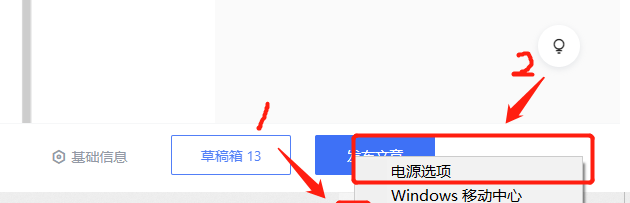
②选择高性能即可
台式机、笔记本
①快捷键
win+i
②选择电源和睡眠
③选择其他电源设置
④选择高性能
2.显卡驱动设置
首先需要根据自己电脑的显卡驱动型号去百度搜官方网站,然后在官网的技术支持里找到对应的显卡驱动并安装(精简安装即可)。
正确设置可提高电脑运行效率(此处 适用于 含英伟达显卡设备,其他显卡 后续补充)
①桌面右键选择NVIDA控制面板,或者右键任务栏底部右侧再选择NVIDIA控制面板,如下图
②将管理3D设置 及 设置PhysX配置中 的 默认显卡设置为 高性能NVIDIA处理器 即可
四、日常使用习惯
1.杀毒软件
win10,win11自带杀毒软件即可(尽量不要安装 或火绒 即可,笔记本 请不要安装360、腾讯电脑管家等,非常占用资源)。
附火绒官网链接:https://www.huorong.cn/
2.浏览器
建议 一种浏览器即可,这里推荐 edge,普通用户使用简约流畅且登录账号后,可以不同 电脑 云同步书签。
3.桌面
不要放很多东西,可以均衡到任务栏 或 开始菜单 或 直接放文件夹的快捷方式。
4.系统盘
C盘尽量不要装软件且保留一定空间的空余空间。
5.启动项
打开任务管理器(这个应该都会吧),把不需要开机自启的都给禁用,例如,爱奇艺、百度网盘、微信、QQ等等看个人使用习惯,右键选项即可禁用。